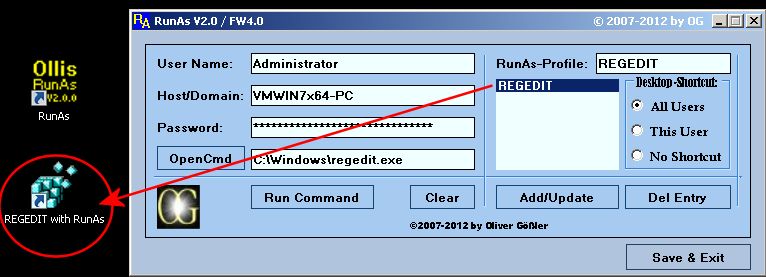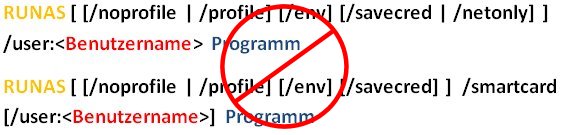
Sie haben, sinnvollerweise, auf Ihrem Windows-System verschiedene Benutzer mit verschiedenen Rechten konfiguriert?
Sei es um Ihre eigenen allgemeinen Arbeiten nicht mit Administrator-Rechten durchzuführen, was sicherheitstechnisch sehr bedenklich wäre,
und/oder Sie haben mehrere Familien- oder Firmenmitglieder welche auf dem Computer mit verschiedenen Benutzer-Accounts
(und Rechten) arbeiten?
Andererseits werden aber auch von anderen Benutzern, ohne Administratorenrechte, hin und wieder Applikationen benötigt welche
nur im Administratoren-Sicherheitskontext lauffähig sind? Ihr Administrator-Passwort möchten Sie aber logischerweise
nicht aus der Hand geben, Sie selbst nervt es bei diesen speziellen Applikationen innerhalb Ihres Arbeitsbenutzer-Accounts jedes Mal
eine UAC- (User Access Control-) Nachricht zu bekommen und Ihr Administrator-Passwort eingeben zu müssen?
Dann sollten Sie es mit der RunAs-Software versuchen. Mit dieser Software generieren Sie für jede Applikation Ihrer Wahl ein Profil in dem, selbstverständlich verschlüsselt, Pfad, Applikationsname, Domain und Passwort gespeichert wird. RunAs erzeugt (auf Wunsch) eine Verknüpfung am Desktop aller Benutzer und schon können Sie oder andere Benutzer des Computers die entsprechenden Programme per Shortcut im Administrator-Kontext ausführen ohne selbst Administratorenrechte zu besitzen.
Wann sollten Sie die RunAs-Software einsetzen: Sie haben Ihren PC bzw. Ihre PCs für Multiuser konfiguriert und verwenden zur Konfiguration und Installation nur einen Account mit Administrator-Rechten, andere konfigurierte Benutzer besitzen für allgemeine Arbeiten nur Rechte bis Hauptbenutzer oder weniger. Bei Ihnen wird Software benötigt welche (noch) nicht für Multiuser-Konfigurationen geeigent ist und zur Ausführung Administratorenrechte benötigt? Sie wollen aus Sicherheitsüberlegungen Ihr Administrator-Passwort nicht weitergeben und/oder das Windows interne "runas" ist mit all den Parametern und der Ausführung auf der Commandline für Ihre Anwender nicht sonderlich benutzerfreundlich? Probieren Sie die Freeware RunAs ....
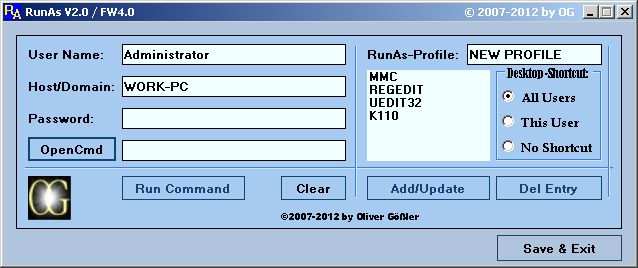
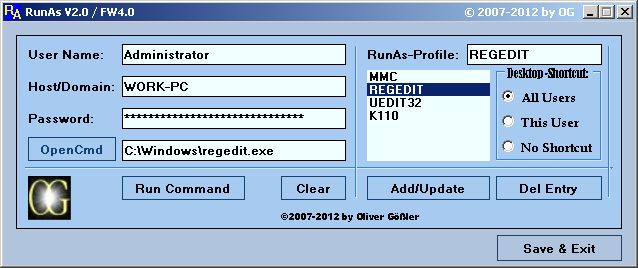
Anleitung zur Erstellung eines Profiles:
Melden Sie sich als Administrator an Ihrem Comuter an und installieren Sie (nur für Administrator) die RunAs Software.
Starten Sie RunAs, korrigieren Sie falls notwendig Benutzername und Rechner-/Domainname und geben Sie das Passwort ein.
Öffnen Sie mittels "OpenCmd"-Button das Datei-Browser-Fenster, suchen und öffnen Sie die gewünschte Applikation.
Starten Sie mittels "Run Command"-Button die Applikation um die Funktionalität zu testen.
Ändern Sie bei Bedarf den vorgeschlagenen RunAs-Profilnamen.
Fügen Sie mittels "Add/Update"-Button das neu erstellte Profil hinzu.
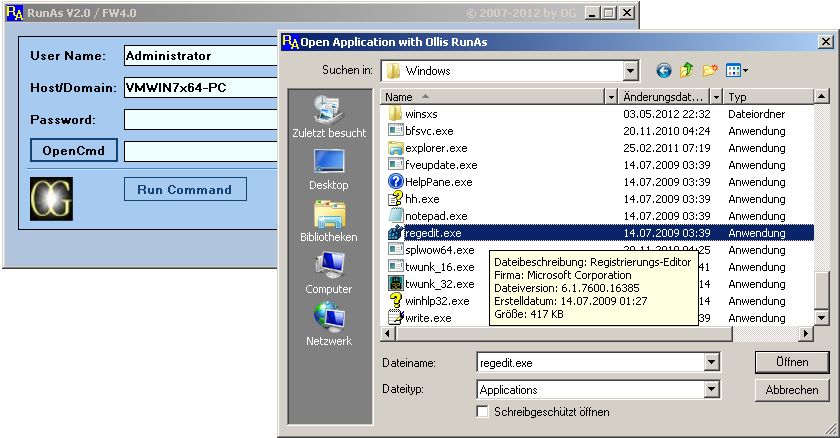
Wurde vor dem Betätigen des "Add/Update"-Button die Shortcut-Auswahl "All Users" gewählt, wird durch die RunAs-Applikation für jeden Benutzer eine Verknüpfung am Desktop für die im Profil ausgewählte Applikation, erstellt.